bootice に win10 ブートを追加する方法
- 藏色散人オリジナル
- 2020-05-24 09:23:0211528ブラウズ

booticewin10 ブートを追加するにはどうすればよいですか? bootice を使用して win10 を修復するにはどうすればよいですか?
具体的な操作:
1. 起動ディスクをコンピュータの USB インターフェイスに接続し、コンピュータを再起動します。起動画面が表示されたら、ワンクリック USB ブートを使用します。ショートカット キー: 起動項目選択インターフェイスに入る方法。
2. スタートアップ項目選択インターフェイスで、キーボードの上下の矢印キーを使用してカーソルを USB ブート ディスクに移動し、Enter キーを押して実行を確認し、u boot メイン メニューに入ります。インターフェース。 u-start メイン メニュー インターフェイスで、[02] を選択して u-start win8pe アンチブルー スクリーン バージョン項目を実行し、Enter キーを押して選択を確認します。
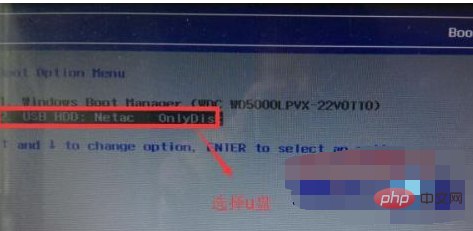
3. u-start win8pe システムのデスクトップに入った後、ウィンドウ アイコン - ディスク管理 - BOOTICE ブート管理をクリックし、物理ディスク処理タスクの下で [メイン] をクリックします。ブートレコード」ボタンをクリックします。
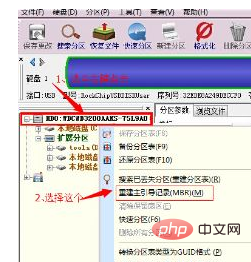
4. 次に、[Windows NT 5.x/6.x MBR] ラジオ ボタンをクリックし、[インストール/構成] ボタンをクリックして、選択の種類を選択します。ポップアップ ボックス (Windows NT 5.x/MBR は XP システム、Windows NT 6.x MBR は win7 以降のシステム) をクリックして、対応するタイプを選択します。
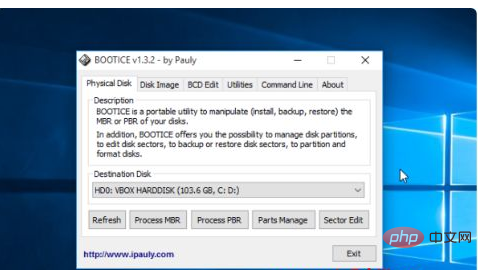
5. 操作が完了すると、マスター ブート レコードが正常に更新されたことを示すプロンプトが表示されます。[OK] ボタンをクリックして続行し、物理的なブート レコードに戻ります。ディスク処理タスクを選択し、「パーティションブートレコード」ボタンをクリックします。
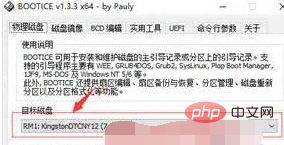
6. パーティション ブート レコード選択ボックスが表示されます。NTLDR ブート プログラムは主に XP システム ユーザー向けであり、BOOTMGR は win7 以降のユーザー向けです。クリックして選択します。ボタンを選択し、「インストール/設定」ボタンをクリックします。
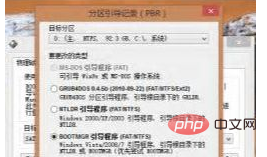
#7. ブート ファイルの名前変更ウィンドウが表示されます。デフォルト設定を押すだけです。「OK」ボタンをクリックして続行します。その後、正常に更新されたことを示す PBR プロンプト ウィンドウが表示されます。 「OK」ボタンをクリックして、ブート修復スタートアップブートエントリ操作を完了します。
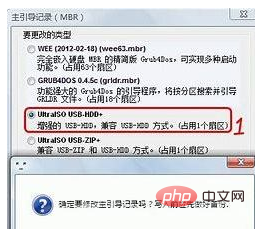
以上がbootice に win10 ブートを追加する方法の詳細内容です。詳細については、PHP 中国語 Web サイトの他の関連記事を参照してください。

